
在工作中,我们需要填写很多EXCEL表格,也需要制作很多EXCEL表格,在制作信息表时,在一些单元格的内容后需要添加下划线,可能大多数人是一个一个单元格的去手工拖画的,那有没有方法是可以一次性就添加完成的呢?当然有啦!今天零壹学长就带着干货来啦!
如下方表格:
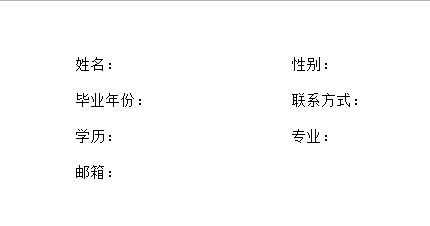
选中要添加下划线的区域,按ctrl+1键打开“设置单元格格式”对话框,在“数字”选项卡下,点击“分类”下的“自定义”,在“类型”框下输入“@*_”,点击“确定”。
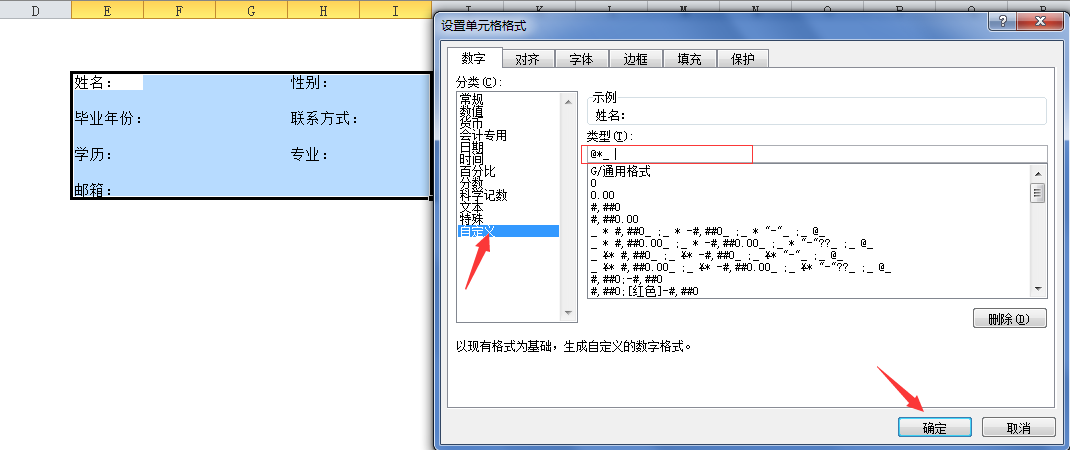
效果如下图所示:
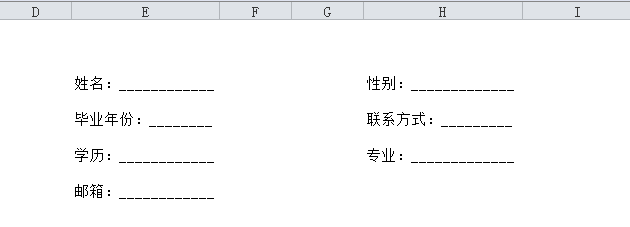
图中所出来的是虚线是与EXCEL的版本有关。
有同学可能会疑惑为什么输入“@*_”就可以自动添加下划线呢?
@:它在自定义格式中是文本占位符,表示的是单元格的文本内容,如单元格中的“姓名”、“专业”。
*+字符(不包括汉字):在自定义格式中,可以用“*”后的字符填充满整个单元格。
如会计专用格式,无论怎么增加列宽,货币符号始终在单元格的最左边显示:

它的自定义格式为:

它的意思是:用*+空格在¥和数字之间填充N个空格,随着列宽的变化而变化。
是不是很简单呢?快动手试试吧!
版权声明:本文为weixin_33630090原创文章,遵循 CC 4.0 BY-SA 版权协议,转载请附上原文出处链接和本声明。